大家好,我是不为五斗米折腰的六斗米,近期收到比较多的问题就是,怎么把横屏变竖屏,竖屏确实更符合抖音用户的习惯。跟大家分享我们常用的几种方式。以下用到的剪辑软件是pr。
打开pr——新建项目(ctrl+alt+N)新建序列(ctrl+N)–设置—自定义——25帧/秒——1080*1920——方形像素——无场—确定,导入横屏素材。
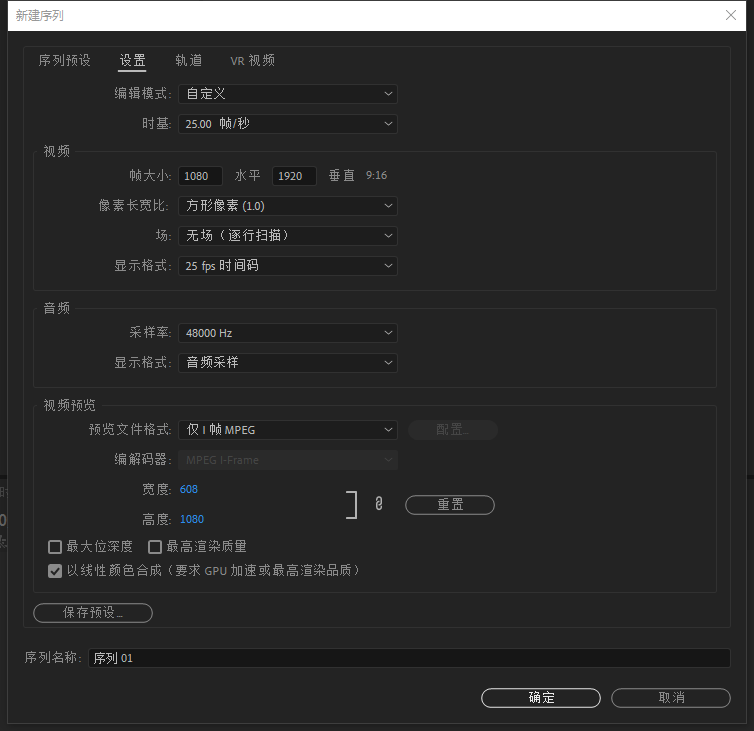
将横屏素材拖放到时间线——视频效果—-缩放—调整位置,选择合适的构图。我们往往优先使用这种方法,因为满屏的画面内容看起来还是很感人的。画面核心内容竖向为主的,会这么做,比如模特、跳舞的,当然,直接拍成这种最好了。遗憾的是,清晰度会下降、也会牺牲很多横屏的画面元素,大多数情况,你不得不考虑下面的三种方法。
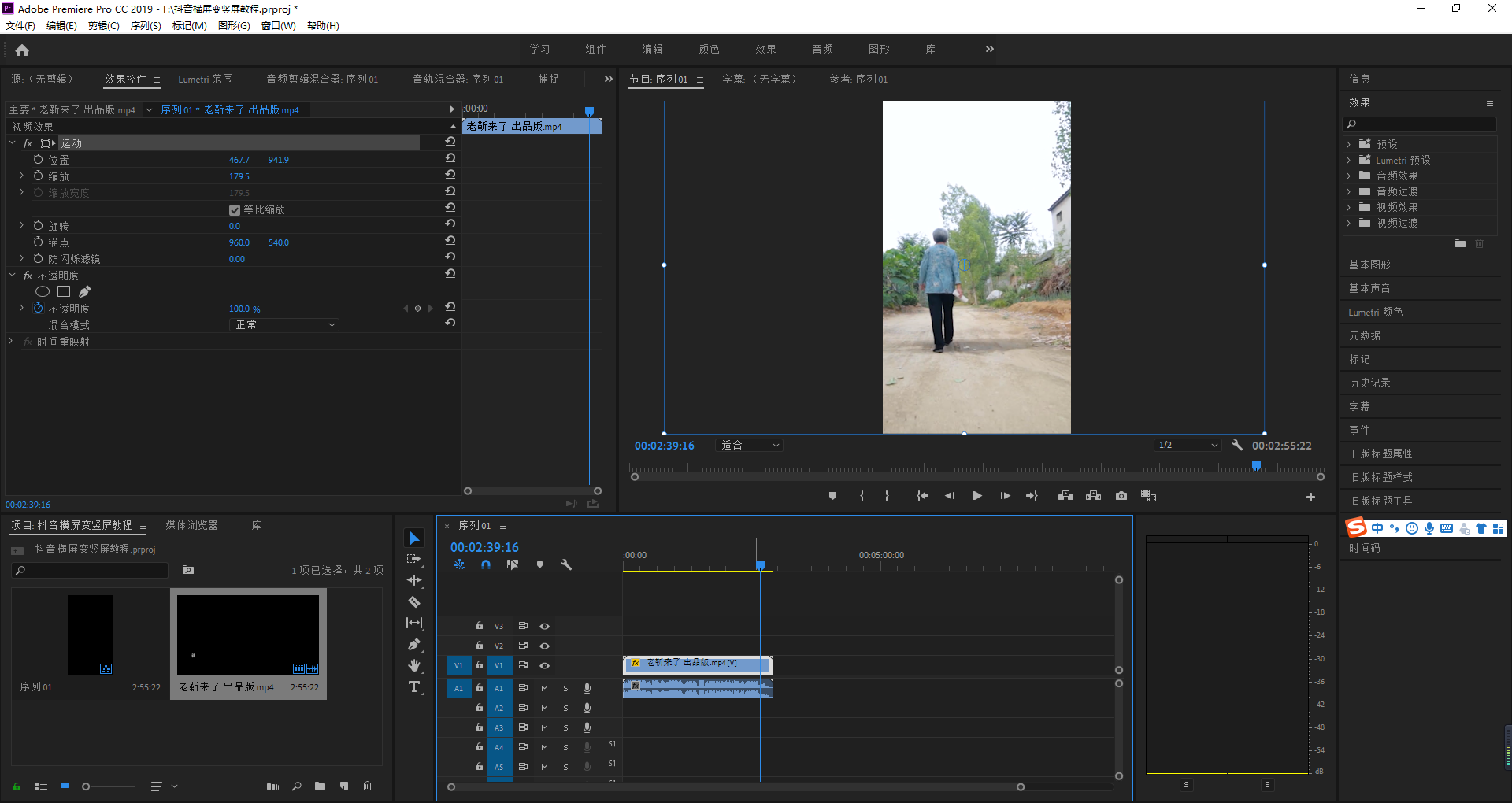
为了避免pr里面制作的三个视频大小不均,我先在ps软件里面做好了透明的标尺,需要的同学找我要

先将在ps做好的标尺拖到pr,然后拖入一个视频,调整到符合标尺大小,调整好之后将剩下的两个视频依次按照此方法拖到视频中,仅保留第一次拖入视频的音频即可,其他两个不需要(分离视频音频:右键——取消链接)
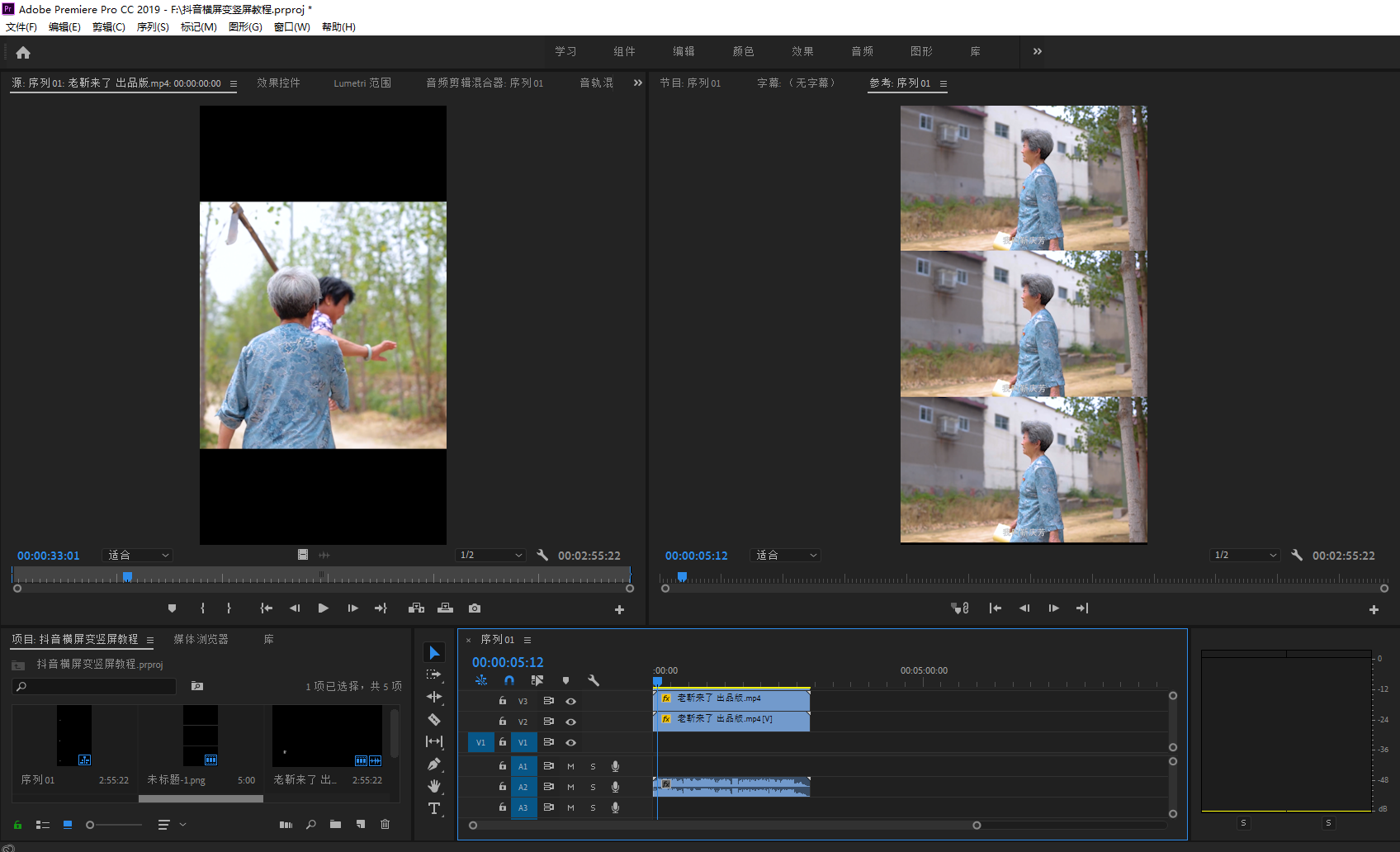
这种方法,其实看起来挺乱的,但是一些炫酷的视频我感觉蛮试用。
①拖入横屏视频——调整位置—左右满屏—上下适合——复制视频,把复制好的视频,放到第一个视频下面一个视频轨道,把最下面一层的视频放大到占满整个画面。
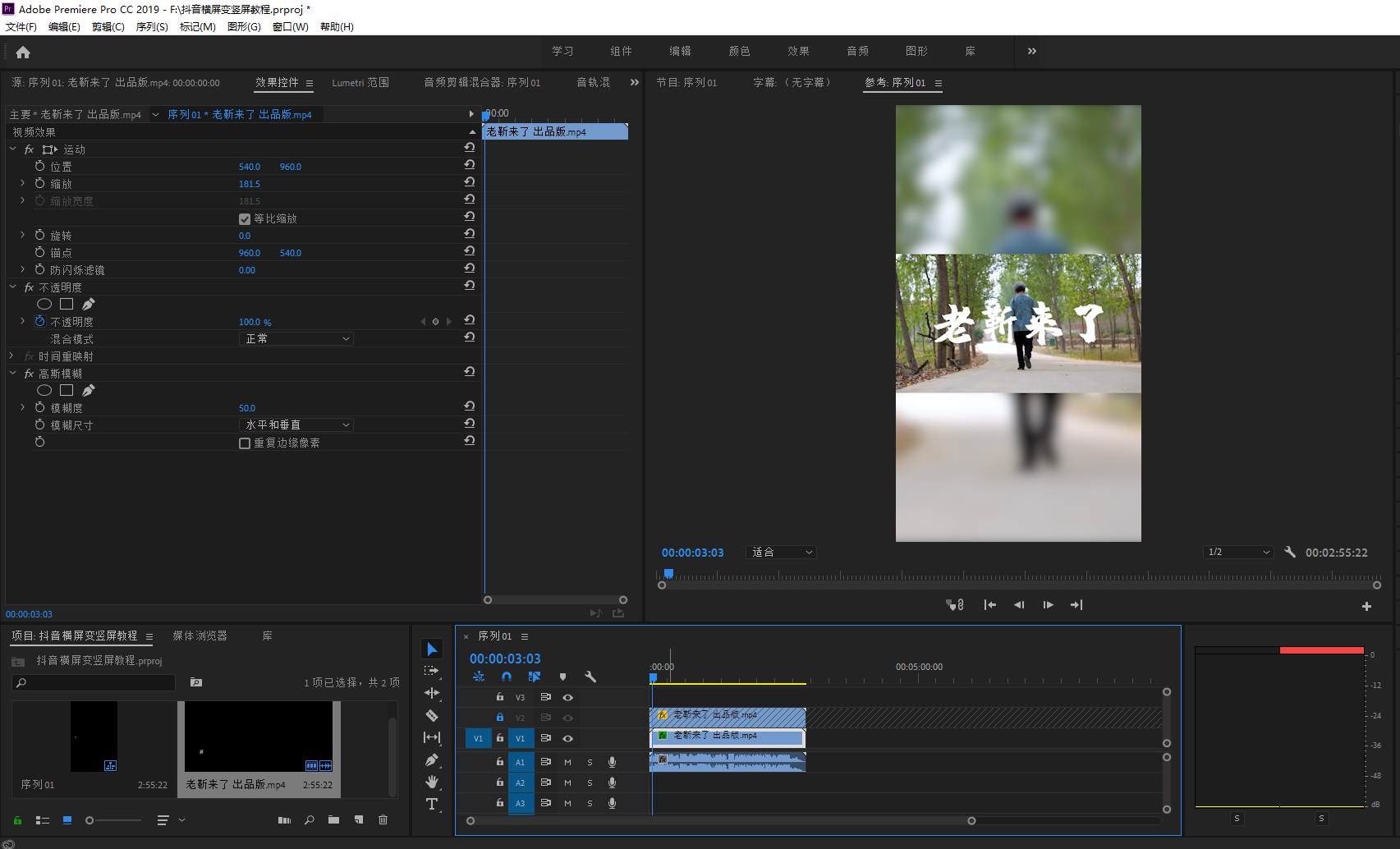
②在右边效果搜索模糊效果——将高斯模糊拖入到最底层的视频,左面调节一下模糊度,我调节的是50%的效果,这样一个背景模糊的效果就做好了,按照第一种方法方式导出就可以啦
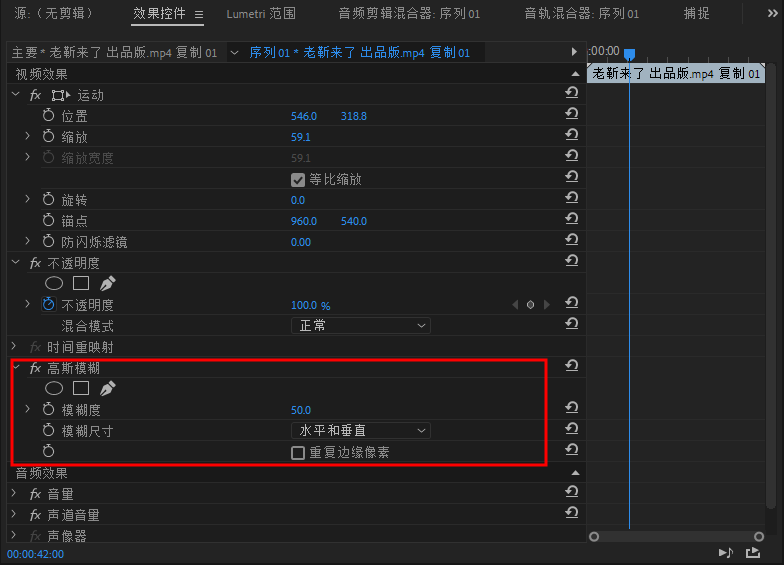
如果最底层想做不动的效果,那直接拖入一张截图或图片,按照如上步骤做成模糊,甚至直接采用单色背景。这种方法,电影解说类有很多人在用。

①首先在ps中做好如下图所示的一张图片,尺寸是9:16的。中间预留出放视频的地方,竖屏视频的内容尽量在整个画面的2/3处,这属于竖屏视频的安全区域,超出部分容易被遮挡。

②将做好的图片拖入pr建好的竖屏序列,视频放在图片的上一层,调整好大小。
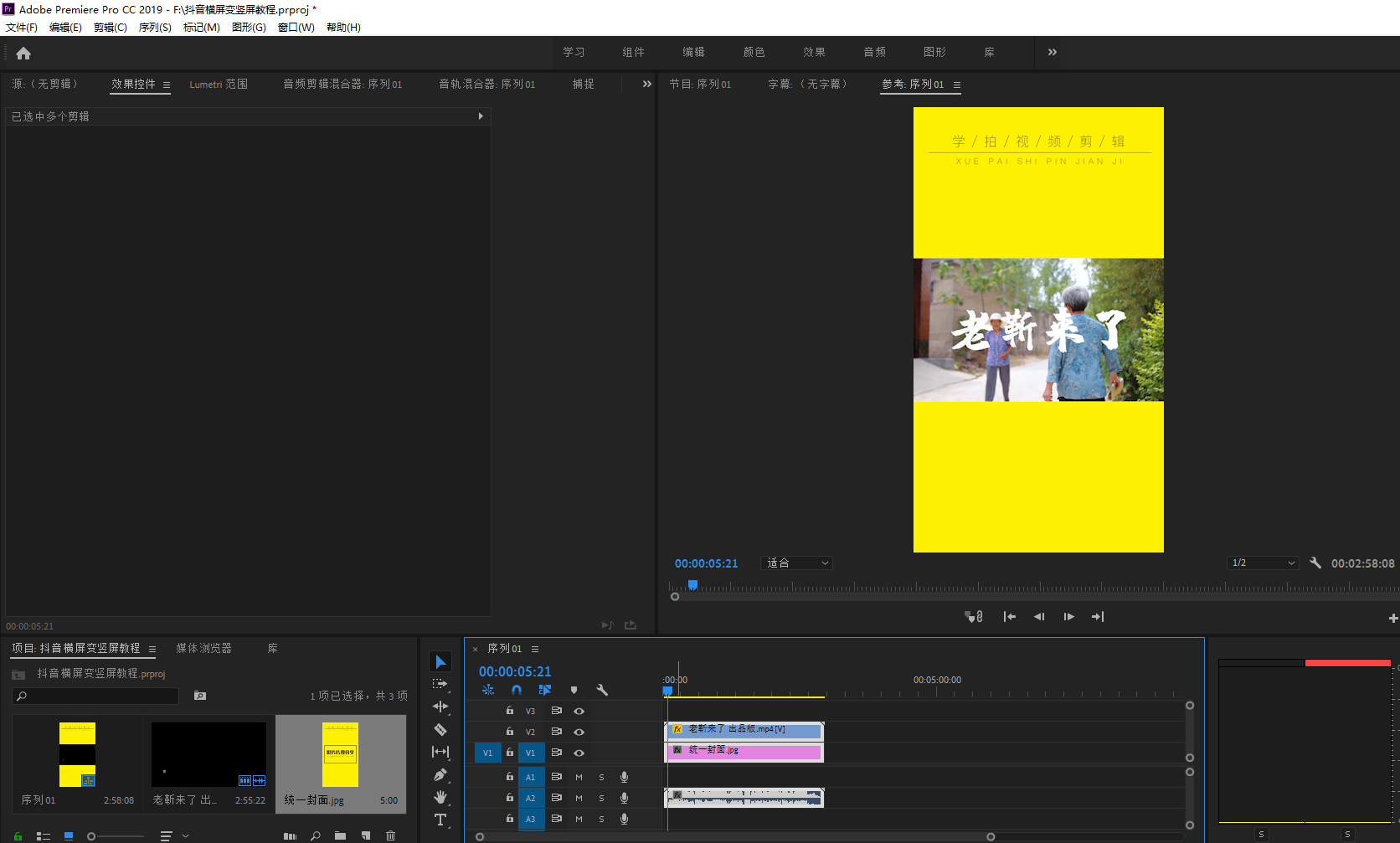
这种方法我们非常常用,你可以在填充元素上加入你想加的内容,辅助你的表达。